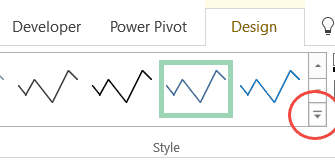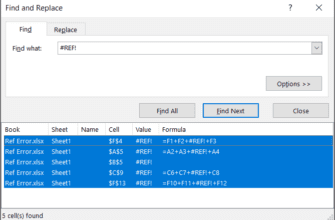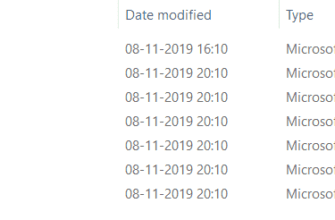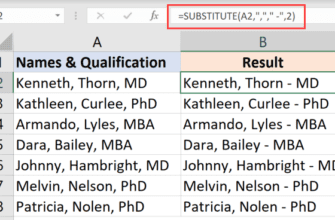Если вы управляете несколькими проектами, вам необходимо знать, сколько месяцев прошло между двумя датами. Или, если вы находитесь на этапе планирования, вам может потребоваться знать то же самое для даты начала и окончания проекта.
Есть несколько способов рассчитать количество месяцев между двумя датами (все с использованием разных формул).
В этом уроке я дам вам несколько формул, которые вы можете использовать для определения количества месяцев между двумя датами.
Итак, приступим!
Использование функции РАЗНДАТ (получить количество завершенных месяцев между двумя датами)
Маловероятно, что вы получите свидания с идеальным количеством месяцев. Скорее всего, эти две даты охватывают какое-то количество месяцев или несколько дней.
Например, между 1 января 2021–2022 гг. И 15 марта 2021–2022 гг. Есть 2 месяца и 15 дней.
Если вы хотите рассчитать только общее количество месяцев между двумя датами, вы можете использовать функцию РАЗНДАТ.
Предположим, у вас есть набор данных, как показано ниже, где вы хотите получить только общее количество месяцев (а не дней).

Ниже приведена формула РАЗНДАТ, которая сделает это:
= РАЗНДАТ (A2; B2; «M»)


Приведенная выше формула даст вам только общее количество завершенных месяцев между двумя датами.
РАЗНДАТ — одна из немногих недокументированных функций в Excel. Когда вы вводите = РАЗНДАТ в ячейку в Excel, вы не увидите никакого IntelliSense или каких-либо указаний о том, какие аргументы он может принимать. Итак, если вы используете DATEDIF в Excel, вам необходимо знать синтаксис.
Если вы хотите получить общее количество месяцев и дней между двумя датами, вы можете использовать следующую формулу:
= РАЗНДАТ (A2; B2; "M") & "M" & РАЗНДАТ (A2; B2; "MD") & "D"


Примечание. Функция РАЗНДАТ исключает дату начала при подсчете номеров месяцев. Например, если вы начинаете проект 1 января, а он заканчивается 31 января, функция РАЗНДАТ выдаст количество месяцев как 0 (поскольку она не учитывает дату начала и, согласно ей, только 30 дней в январе были покрытый)
Использование функции YEARFRAC (получить общее количество месяцев между двумя датами)
Другой способ получить количество месяцев между двумя указанными датами — использовать функцию ГОД.
Функция YEARFRAC примет дату начала и дату окончания в качестве входных аргументов и даст вам количество лет, прошедших в течение этих двух дат.
В отличие от функции DATEDIF, функция YEARFRAC выдаст вам десятичные значения в случае, если между двумя датами не прошел год.
Например, если моя дата начала — 1 января 2021-2022 гг., А дата окончания — 31 января 2020 г., результатом функции YEARFRAC будет 0,833. Когда у вас есть значение года, вы можете получить значение месяца, умножив его на 12.
Предположим, у вас есть набор данных, показанный ниже, и вы хотите получить количество месяцев между начальной и конечной датами.




Ниже приведена формула, которая сделает это:
= ГОД РАСЧЕТА (A2; B2) * 12
Это даст вам месяцы в десятичных дробях.


Если вы хотите получить только количество полных месяцев, вы можете заключить приведенную выше формулу в INT (как показано ниже):
= ЦЕЛОЕ (ГОД ГОДА (A2; B2) * 12)
Еще одно важное различие между функцией DATEDIF и функцией YEARFRAC заключается в том, что функция YEARFRAC будет рассматривать дату начала как часть месяца. Например, если дата начала — 01 января, а дата окончания — 31 января, результатом по приведенной выше формуле будет 1.
Ниже приводится сравнение результатов, полученных от DATEDIF и YEARFRAC.


Использование формулы ГОД и МЕСЯЦ (Подсчитайте все месяцы, когда проект был активен)
Если вы хотите узнать общее количество месяцев между датой начала и датой окончания, вы можете использовать этот метод.
Предположим, у вас есть набор данных, как показано ниже:




Ниже приведена формула, которая даст вам количество месяцев между двумя датами
= (ГОД (B2) -ГОД (A2)) * 12 + МЕСЯЦ (B2) -МЕСЯЦ (A2)


Эта формула использует функцию ГОД (которая дает вам номер года с использованием даты) и функцию МЕСЯЦ (которая дает вам номер месяца с использованием даты).
Вышеупомянутая формула также полностью игнорирует месяц начальной даты.
Например, если ваш проект начинается 1 января и заканчивается 20 февраля, формула, показанная ниже, даст вам результат как 1, поскольку он полностью игнорирует месяц даты начала.
Если вы хотите, чтобы он также считал месяц от даты начала, вы можете использовать следующую формулу:
= (ГОД (B2) -ГОД (A2)) * 12+ (МЕСЯЦ (B2) -МЕСЯЦ (A2) +1)
Вы можете использовать приведенную выше формулу, если хотите узнать, сколько месяцев был активен этот проект (что означает, что он может подсчитывать месяц, даже если проект был активен только 2 дня в месяце).
Итак, это три разных способа рассчитать месяцы между двумя датами в Excel. Выбранный вами метод будет основан на том, что вы собираетесь рассчитать (ниже приводится краткое описание):
- Используйте метод функции РАЗНДАТ, если вы хотите получить общее количество завершенных месяцев между двумя датами (он игнорирует дату начала)
- Используйте метод YEARFRAC, если вы хотите получить фактическое значение месяцев, прошедших между датами буксировки. Он также дает результат в десятичном формате (где целочисленное значение представляет количество полных месяцев, а десятичная часть представляет количество дней)
- Используйте метод YEAR и MONTH, если вы хотите узнать, сколько месяцев покрывается между двумя датами (даже если продолжительность между датой начала и датой окончания составляет всего несколько дней)
Ниже показано, как каждая формула, описанная в этом руководстве, будет подсчитывать количество месяцев между двумя датами:


Надеюсь, вы нашли это руководство по Excel полезным.